 | Alcohol
120% Par: pseudo555 |
Introduction
Avant de commencer à vous expliquer le fonctionnement d'Alcohol 120%, je vais vous détailler les menus présents dans son interface.

Sur l'image ci-dessus vous pouvez voir sur la gauche, pleins de menus : Menu Principal :
- Assistant de création d'image : Dans ce menu, vous pourrez créer l'image disque d'un CD ou d'un DVD.
- Assistant de gravure d'image : Dans ce menu, vous pourrez graver une image disque.
- Assistant de copie : Dans ce menu, vous pourrez copier un CD ou un DVD (directement ou non).
- Recherche d'image : Dans ce menu, vous pourrez rechercher des images disques sur votre disque dur.
- Gestionnaire CD / DVD : Dans ce menu, vous trouverez des informations sur vos lecteurs / graveurs.
- Assistant d'effacement : Dans ce menu, vous pourrez effacer un RW.
- Assistant Xtra : Dans ce menu, vous pourrez créer votre propre disque de donnée.
Menu Options :
- Générales : Dans ce menu, vous pourrez paramétrer Alcohol 120%.
- Enregistrement : Dans ce menu, vous pourrez paramétrer la partie gravure d'Alcohol 120%. jaquettes.
- Lecteurs virtuels : Dans ce menu, vous pourrez paramétrer le(s) lecteur(s) virtuel(s) d'Alcohol 120%.
- Emulation : Dans ce menu, vous pourrez paramétrer les options d'émulations d'Alcohol 120%.
Menu Aide :
- Rubrique d'aide : En cliquant dessus, vous ouvrirez une fenêtre sur l'aide d'Alcohol 120%
- A propos d'Alcohol 120% : En cliquant dessus, vous pourrez voir des informations sur Alcohol (Sa version, votre licence...) et sur votre pc (la version de Windows et la taille de votre RAM).
| Un
nouveau bouton |
|
Un nouveau bouton (  )
vient d’apparaître près du type de
données. Il s’agit d’un raccourcis vers
la page du manuel expliquant l’utilisation de la barre
d’outils Internet d’Alcohol. Cette
dernière permet de connaître la protection du
disque via une base de donnée sur Internet sans utiliser de
programme de détection. )
vient d’apparaître près du type de
données. Il s’agit d’un raccourcis vers
la page du manuel expliquant l’utilisation de la barre
d’outils Internet d’Alcohol. Cette
dernière permet de connaître la protection du
disque via une base de donnée sur Internet sans utiliser de
programme de détection. |
A – D'un CD
Pour créer l'image disque d'un DVD, mettez en un dans votre graveur de DVD, puis cliquez sur Assistant de création d'image.

Cet utilitaire va vous servir pour faire l'image disque de votre CD. Il vous faut donc choisir un lecteur ou un graveur dans lequel se trouve le CD a copier (Périphérique CD/DVD). Ensuite vous devez choisir la vitesse de lecture (si il s'agit d'un cd protégé, ne dépassez pas les 4x - 8x).
En bas de la fenêtre, se trouve le menu type de donnée. Ce menu contient une liste de protection. Cette liste peut changer si DiscScanX est installé. Pour connaître la protection de votre CD, vous pouvez utiliser ProtectionID, A-ray scanner ou Copy Discovery 2000 (n'utilisez ClonyXXL que si le reste des programmes de scan n'ont rien trouvé sur le CD et dans le répertoire d'installation). Puis choisissez le profil qui s'en rapproche le plus : par exemple pour une Safedisc 4.60, prenez le profil Safedisc 2/3/4 (ou Safedisc 3.1); pour une Securom 732, prenez le profil Securom new 4/5/7.
| Note
de l'auteur |
|
L'utilisation de ce menu va cocher les bonnes options pour vous, donc si vous choisissez un profil, ne cocher rien d'autre ! |
| Securom
5 ou 7 |
|
Alcohol 120% n'est pas aimé par Securom. Donc pour copier cette protection au format CD, mettez la plus petite vitesse de lecture possible (idem pour l'analyse dpm) et "tuez" le maximum d'application avant de lancer la création de l'image disque. |
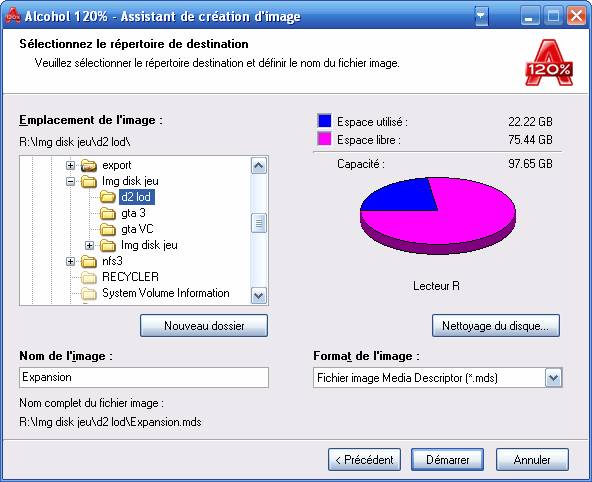
Cette nouvelle fenêtre se décompose en trois parties :
- L'emplacement de l'image, où vous pouvez voir un fragment de l'arborescence de votre disque dur et un camembert représentant l'espace disque de votre disque dur,
- Le nom de l'image, que vous pouvez changer,
- Le format de l'image, que vous pouvez aussi changer, mais je vous conseille de laisser le format mds.
Une fois cette manipulation terminée, vous pouvez cliquer sur Démarrer pour lancer la création de l'image disque.
Si l'option Mesure de position de données a été cochée, cette fenêtre apparaît :

Alcohol ne vous veux pas de mal, juste un renseignement. Dans tout les cas, mettez la plus petite vitesse possible. Puis cliquez sur OK. La création de l'image disque va alors commencer.
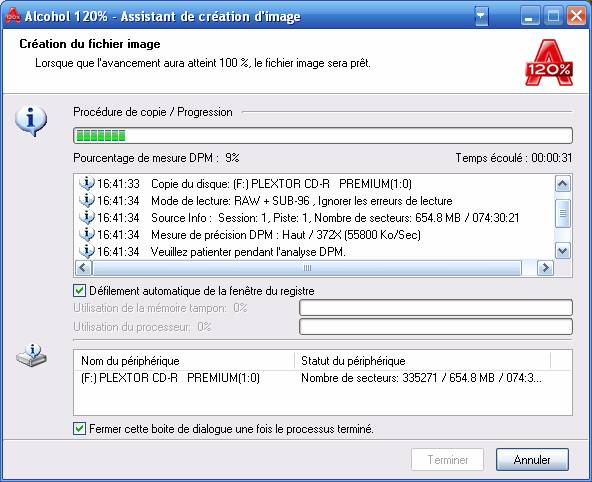
Une fois que l'analyse DPM sera finie, Alcohol commencera l'écriture du fichier image. Une fois la création de l'image disque finie, Alcohol retourne sur la fenêtre principale et le tiroir du lecteur s'ouvre.
Si jamais vous avez un log ressemblant à celui là :
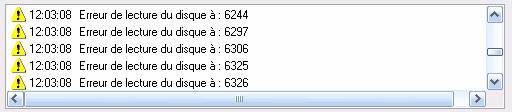
Ne vous inquiéter pas, ne coupez pas la procédure. C'est normal dans le cas de certaines protections. Laissez Alcohol faire son travail, vous vérifierez la validité de l'image disque dans le lecteur virtuel, une fois que cette dernière sera terminée.
B – D'un DVD
Pour créer l'image disque d'un DVD, mettez en un dans votre graveur de DVD, puis cliquez sur Assistant de création d'image.

Cette fenêtre se décompose en trois parties :
- La première, où vous pouvez choisir votre graveur de DVD,
- La seconde, où vous pouvez voir toutes les informations du disque,
- La dernière, qui est composée des options de création de l'image disque.
L'option Ignorer les erreurs de lecture permet de continuer la procédure malgré l'apparition de secteurs illisibles sur le disque.
L'option Advanced Sector Scanning permet d’améliorer le scan des secteurs du dvd, mais nécessite que l’option Ignorer les erreurs de lecture soit cochée.
L'option Data Position Measure permet de faire l'analyse dpm avec une précision Haute ou normal.
Et pour finir, Alcohol propose de "couper" l'image disque en plusieurs parties (Séparer le fichier image tout les). Pourquoi ? Parce que certains système ne supportent pas les fichiers dépassant 2Go (en l'occurrence, il s'agit de la taille maximum d'un fichier sur une partition formaté en fat32) !
| Note
de l'auteur |
|
L'utilisation du menu Type de données ce menu va cocher les bonnes options pour vous, donc si vous choisissez un profil, ne cocher rien d'autre ! |
| Astuce
pour Securom |
|
En voulant copier GTA SA avec Alcohol 120%, j'ai remarqué que l'analyse DPM est très mal faite en basse vitesse et en haute précision. Pour réussir ma copie, j'ai donc mis l'analyse en précision normale, et à vitesse maximum. Si l'analyse n'est pas bonne, le jeu ne pourra pas reconnaître le DVD comme original. |
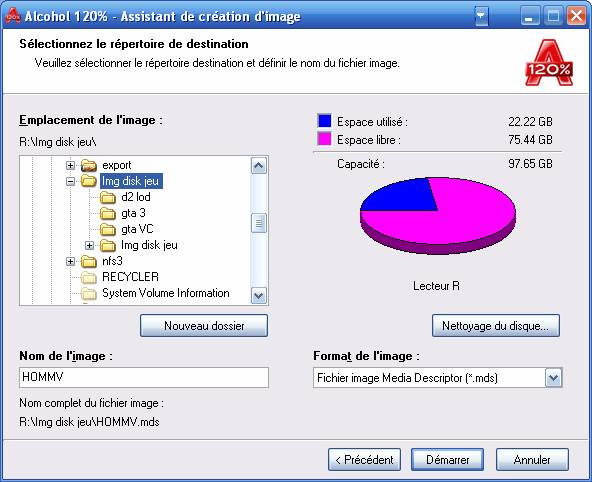
Cette nouvelle fenêtre se décompose en trois parties :
- L'emplacement de l'image, où vous pouvez voir un fragment de l'arborescence de votre disque dur et un camembert représentant l'espace disque de votre disque dur,
- Le nom de l'image, que vous pouvez changer,
- Le format de l'image, que vous pouvez aussi changer, mais je vous conseille de laisser le format mds.
Une fois cette manipulation terminée, vous pouvez cliquer sur Démarrer pour lancer la création de l'image disque. Si l'option Mesure de position de données a été cochée, cette fenêtre apparaît :

Alcohol ne vous veux pas de mal, juste un renseignement. Cliquez directement sur OK. La création de l'image disque va alors commencer.
Une fois que l'analyse DPM sera finie, Alcohol commencera l'écriture du fichier image. Une fois la création de l'image disque finie, Alcohol retourne sur la fenêtre principale et le tiroir du lecteur s'ouvre.
Si jamais vous avez un log ressemblant à celui là :
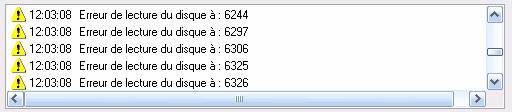
Ne vous inquiétez pas, ne coupez pas la procédure. C'est normal dans le cas de certaines protections. Laissez Alcohol faire son travail, vous vérifierez la validité de l'image disque dans le lecteur virtuel, une fois que cette dernière sera terminée.
A – Vérification d'une image disque
1 – Création du lecteur virtuel
Pour créer un lecteur virtuel, il vous suffit ce cliquer sur Lecteurs virtuels dans le menu Options.

Cette fenêtre se décompose en deux parties, la première concernant l'utilisation et le nombre de lecteurs virtuels (jusqu'à 31), puis une seconde partie concernant des informations sur le lecteurs virtuel : L'Identification du vendeur, l'Identification du produit ainsi que le Niveau de révision du produit. Comme il s'agit de champ à remplir, vous pouvez taper pratiquement ce qui vous passe par la tête, le mieux étant de rester plausible.
Une fois que vous avez fini de choisir le nombre de lecteur(s) virtuel(s) que vous voulez utiliser, cliquer sur OK.
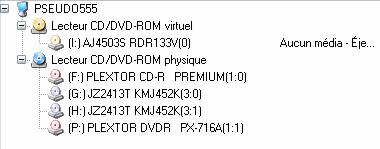
Comme vous pouvez le voir, un nouveau lecteur avec une icône jaune vient d'apparaître en bas de la page principale d'Alcohol 120%. Cette icône représentera tous les lecteurs virtuels. De manière générale, les graveurs auront une icône rouge, et les lecteurs une icône grise.
2 – Utilisation du lecteur virtuel
Maintenant que vous avez un nouveau lecteur virtuel, il va bien falloir qu'il serve. Pour monter une image dans ce lecteur, il y a plusieurs façons de le faire :
- Via la liste d'image disque :
Faites un clique droit sur l'image disque que vous voulez monter dans
le lecteur virtuel, sélectionnez Monter sur le
périphérique, puis choisissez un de
vos lecteurs virtuels.
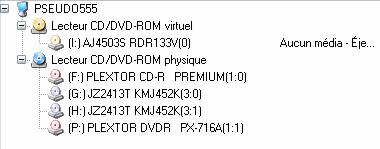
- Via la
liste de périphérique : Faites un
clic droit sur un lecteur virtuel, Monter
une image, une fenêtre s'ouvre et vous demande
le "chemin" pour trouver l'image disque que vous voulez monter.

Pour "Démonter" l'image disque, vous avez deux possibilités :
- Soit par la liste de périphérique d'Alcohol 120% : Faites un clic droit sur le lecteur virtuel, puis cliquez sur Démonter une image.
- Soit par la liste d'image disque : Faites un clic droit sur l’image montée, puis cliquez sur Démonter une image.
B – L'émulation
Pour paramétrer les options d'émulations d'Alcohol, cliquez sur "Emulation" dans le menu Préférences. Cette fenêtre va s'afficher :

Nous pouvons donc voir trois options d'émulation :
- Ignorer le type de média : qui fera passer un cd gravé pour un cd pressé (original),
- Lancer "Gestionnaire de périphériques" sans "ignorer le type de média" : Dans le gestionnaire de périphérique, vous pourrez voir si il s'agit d'un cd gravé ou non,
- Emulation RMPS : Comme indiqué, cette option permet d'émuler les caractéristiques physiques du disque original.
En cliquant sur émulations supplémentaire vous verrez ceci :
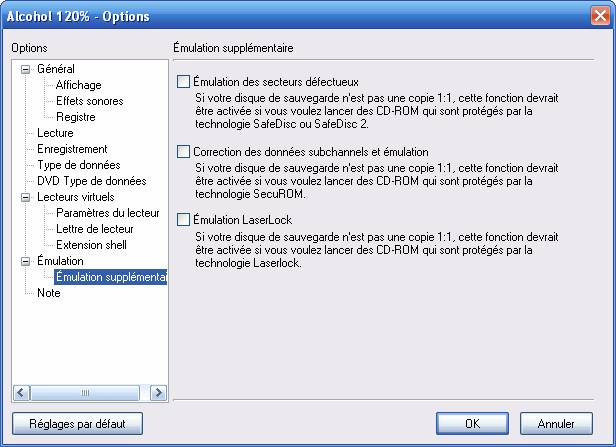
Soit encore trois options d'émulations qui servent à corriger les défauts lors de la gravure : Si votre copie n'est pas parfaite (1:1) mais fonctionnelle, ces options vous permettrons de jouer comme si vous utilisiez le CD / DVD original. Et si malgré ses options activées, votre copie ne marche toujours pas, vous devrez recommencer votre image disque. Mais si votre image disque fonctionne, vous pouvez passer à la phase de gravure de votre image disque.
| Note
de l'auteur |
|
Alcohol 120% ne sais pas copier ni émuler une Starforce 3 pour le moment, donc ne vous acharnez pas dessus, ça ne servirait à rien. Si votre image disque n'est pas fonctionnelle, la graver ne résoudra certainement pas le problème. |
| Un
nouveau bouton |
|
Un nouveau bouton (  )
vient d’apparaître près du type de
données. Il s’agit d’un raccourcis vers
la page du manuel expliquant l’utilisation de la barre
d’outils Internet d’Alcohol. Cette
dernière permet de connaître la protection du
disque via une base de donnée sur Internet sans utiliser de
programme de détection. )
vient d’apparaître près du type de
données. Il s’agit d’un raccourcis vers
la page du manuel expliquant l’utilisation de la barre
d’outils Internet d’Alcohol. Cette
dernière permet de connaître la protection du
disque via une base de donnée sur Internet sans utiliser de
programme de détection. |
A – D'un CD
Maintenant que vous avez vérifié la validité de l'image disque de votre CD, vous allez enfin pouvoir la graver.

Pour commencer, il vous faut choisir l'image disque que vous voulez graver, puis cliquer sur Suivant une fois cette dernière choisie.

Cette nouvelle fenêtre qui vient d'apparaître se décompose en trois parties :
- La partie Graveur : Où vous pouvez choisir le graveur ainsi que la vitesse de gravure,
- La partie Options d'écriture : Où vous pouvez choisir le mode de gravure,
- Les options de gravure : Tout en bas de la fenêtre, vous pouvez voir un menu (Type de données) similaire à celui de la création de l'image disque. Pour faire plus simple, reprenez le profil que vous avez utilisé pour faire l'image disque.
Une fois tous les réglages terminés, cliquez sur Démarrer. Et vous n'avez plus qu'à attendre qu'Alcohol finisse de graver le CD.

Et quelques minutes plus tard, le CD s'éjecte et :

Sur cette dernière fenêtre, vous pouvez voir le log d'Alcohol 120% (visible en entier en cliquant sur le bouton Registre) ainsi qu'un graphique de performance (en cliquant sur le bouton du même nom).
B – D'un DVD
Maintenant que vous avez vérifié la validité de l'image disque de votre DVD, vous allez enfin pouvoir la graver.

Pour commencer, il vous faut choisir l'image disque que vous voulez graver, puis cliquer sur Suivant une fois cette dernière choisie.
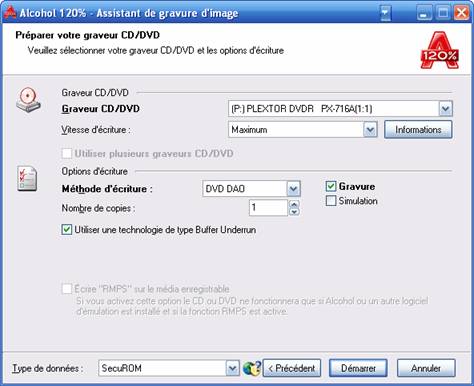
Cette nouvelle fenêtre qui vient d'apparaître se décompose en trois parties :
- La partie Graveur : Où vous pouvez choisir le graveur ainsi que la vitesse de gravure,
- La partie Options d'écriture : Où vous pouvez choisir le mode de gravure,
- Une option de gravure (Ecrire RMPS sur le média): Cette options doit être cochée dans le cas d'un jeu protégé par Securom.
Une fois tous les réglages terminés, cliquez sur Démarrer. Et vous n'avez plus qu'à attendre qu'Alcohol finisse de graver le DVD.

Et quelques minutes plus tard, le DVD s'éjecte et :

Sur cette dernière fenêtre, vous pouvez voir le log d'Alcohol 120% (visible en entier en cliquant sur le bouton Registre) ainsi qu'un graphique de performance (en cliquant sur le bouton du même nom).
A – Effacer un RW
Un programme de gravure sans utilitaire d'effacement de RW n'est pas complet, c'est pourquoi Alcohol 120% en incorpore un ! Le voici :

Cet utilitaire se décompose en deux parties :
- Graveur CD / DVD : dans cette partie, on choisit le graveur qui servira à effacer le RW.
- Méthode d'effacement : cette partie s'occupe des réglages de l'utilitaire.
Il vous faut d'abord choisir le mode d'effacement : soit le mode rapide (plus rapide - qui n'efface que la TOC) soit le mode complet (plus long – qui efface tout le disque). Ensuite vous avez encore trois options :
L'option Ignorer la TOC, qui sert à effacer la TOC (quoi qu'elle contienne), l'option Re-set booktype of DVD media if possible, qui effacera le booktype votre DVD +RW (si le graveur en est capable) et l'option Ejecter le disque après effacement qui ouvrira le tiroir du graveur une fois le processus achevé.
Pour lancer le processus, cliquer sur Effacer, une fois la phase d'effacement terminé vous retournerez sur la page principale d'Alcohol 120%.
B – Assistant de copie
Cet assistant sert à cloner un CD ou un DVD en un seul utilitaire. En effet, il regroupe l'Assistant de création d'images ainsi que l'Assistant de gravure d'image.

La seule différence entre l'assistant de copie et l'assistant de création d'image est une option : Copier le disque actuel à la volée. Seulement si vous la cochez, il faut savoir que l'analyse dpm ne pourra pas être faite. Je conseille donc de ne pas utiliser cet assistant pour copie un jeu protégé (vu que vous ne pourrez vérifier la validité de votre image disque qu'une fois le jeu gravé).
Dans le cas où vous ne cochez pas cette option, en cliquant sur suivant, vous arriverez sur une fenêtre vous demandant où vous voulez enregistrer votre image disque temporaire. Après cette fenêtre (ou si vous avez coché l'option), vous tomberez sur ceci :
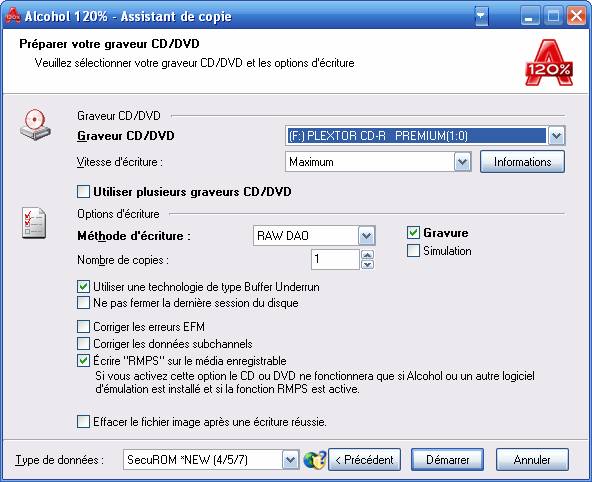
Dans le cas où vous avez coché l'option Copier le disque actuel à la volée, vous ne verrez pas la dernière option. Pour le reste des options, voir la partie gravure de l'image disque
).
Quand vous cliquerez sur démarrer, la copie du CD ou du DVD se fera, vous n'avez plus qu'à attendre.
C – L’assistant Xtra
Cliquez sur l’assistant Xtra pour ouvrir cette fenêtre :

Cliquez sur Suivant.
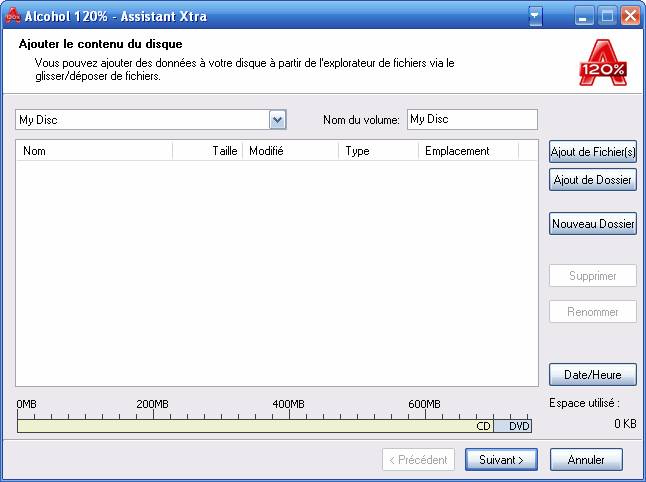
L’utilisation de cette partie étant assez instinctive, je ne la détaillerais pas. Une fois votre projet fini, cliquez sur Suivant.
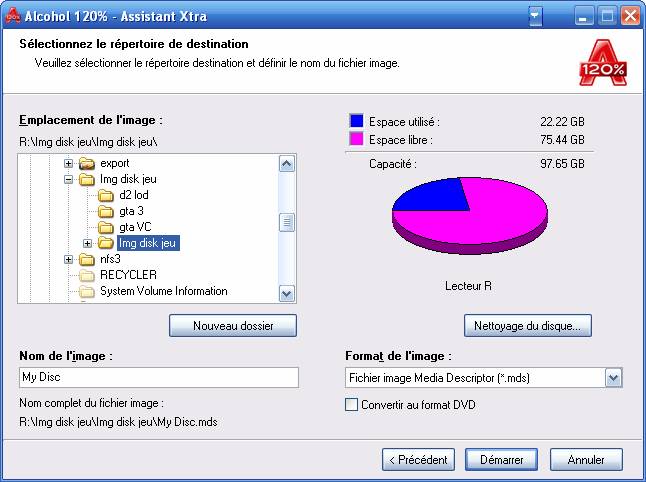
Une fois que vous avez choisi le répertoire de destination, cliquez sur Démarrer pour créer l’image disque.
| Conclusion |
|
Alcohol 120% est réellement l'ultime logiciel de gravure et d'émulation de DVD/CD : il permet de graver et d'émuler la plupart des protections. De plus il incorpore de nombreuses options qui font de lui un bon logiciel de gravure. Vous devriez l'essayer... |
Version 1.0 - Mise en page 1.0
